Oprava: Problém s připojením Insta360 Go 2
Různé / / August 04, 2021
Insta360 Go 2 je nejmenší akční kamera na světě, která je vodotěsná, odolná a snadno se nosí kdekoli. Má ohromující 360stupňové nahrávání videa, stabilizaci, funkci automatických úprav, režim hyper-lapse, zpomalení, náhled Wi-Fi a další. Někteří uživatelé však při připojování k mobilním zařízením zažívají problém s připojením Insta360 Go 2. Pokud se také potýkáte se stejným problémem, můžete postupovat podle této příručky.
Podle násobku zprávy o subredditu Insta360, několik uživatelů Insta360 Go 2 čelí problémům s připojením při připojování k zařízením iPhone nebo iPad. Vyzkoušeli to také přes Bluetooth a Wi-Fi, ale aplikace fotoaparátu se někdy nezobrazí nebo nefunguje ani kliknutí na ni. Někteří dotčení uživatelé také zmínili, že se pokusili aplikaci smazat a přeinstalovat, ale nic nefungovalo.
Obsah stránky
-
Oprava: Problém s připojením Insta360 Go 2
- 1. Sejměte štítek objektivu fotoaparátu
- 2. Zařízení nemůže detekovat kameru
- 3. Další možné způsoby
- 4. Detekuje signál Insta360 Go 2, ale nemůže se připojit
- 5. Připojuje se k Wi-Fi Go 2, ale aplikace se nepodařilo připojit
Oprava: Problém s připojením Insta360 Go 2
Naštěstí existuje několik možných řešení zmíněných na několika fórech a podařilo se nám je poskytnout níže. Takže, aniž bychom ztráceli čas, pojďme do toho.
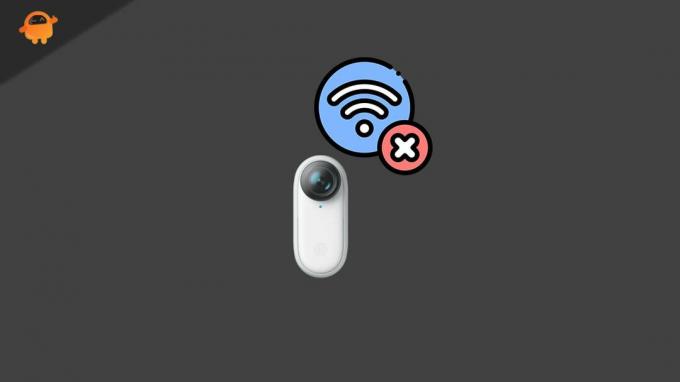
1. Sejměte štítek objektivu fotoaparátu
Je to jedna z nejčastějších chyb uživatelů Insta360 Go 2, z níž nálepku nevytahují zadní kameru, protože je stěží viditelná a uživatelé ani nemohou zjistit, zda je tam nálepka, nebo ne.
Opatrně tedy odstraňte nálepku ze zadní kamery a okamžitě se rozsvítí červená LED. Nyní budete moci připojit svou akční kameru Insta360 Go 2 k Wi-Fi.
2. Zařízení nemůže detekovat kameru
Pokud signál Wi-Fi zařízení Insta360 Go 2 nelze v nastavení telefonu najít, vyjměte fotoaparát z v nabíjecím pouzdře a poté dlouze stiskněte tlačítko fotoaparátu a také tlačítko režimu nabíjecího pouzdra po dobu přibližně 7 sekundy. Tím se kamera restartuje a nyní můžete zkusit zkontrolovat, zda ji mobilní zařízení detekovalo nebo ne.
3. Další možné způsoby
Pokud metoda restartování nefunguje, zkuste postupovat podle následujících kroků:
- Zkontrolujte, zda je připojení Bluetooth na vašem mobilním zařízení povoleno či nikoli. Pokud ještě není zapnutý, přejděte do nabídky Nastavení na nabíjecím pouzdře> Zapnout Wi-Fi.
- Chcete-li zkontrolovat, zda je akční kamera schopna se připojit nebo ne, můžete použít jiné zařízení, které podporuje pásmo Wi-Fi 5 GHz.
- Pokud vaše zařízení nedokáže detekovat signál Wi-Fi Go 2, fotoaparát nemusí být schopen správně vysílat signály Wi-Fi. Nezapomeňte tedy potvrdit kód země ve fotoaparátu pro vaši polohu. Udělat to tak:
- Pro Android: Otevřete aplikaci fotoaparátu> Klepněte na Nastavení> Přejít na „Nastavit aktuální region na fotoaparát“> Vyberte svou oblast> Klepněte na „Nastavit na kameru“> Restartujte kameru a zkontrolujte připojení Wi-Fi znovu.
- Pro iOS: Přejděte do Nastavení zařízení> Vyberte svou oblast> Otevřete aplikaci fotoaparátu> Vyberte signál fotoaparátu a zkuste se připojit k Wi-Fi.
4. Detekuje signál Insta360 Go 2, ale nemůže se připojit
Pokud aplikace dokáže detekovat signál zařízení Insta360 Go 2, ale nepodaří se jej správně připojit k síti Wi-Fi, postupujte podle následujících kroků:
- Vložte svůj Insta360 GO 2 do nabíjecího pouzdra a oba zapněte.
- Nyní zkontrolujte, zda se na obrazovce Charge Case zobrazuje nějaká zpráva, či nikoli.
- Pokud se nezobrazí žádná zpráva, zkontrolujte, zda váš telefon dokáže detekovat signál Wi-Fi GO 2 nebo ne. Pokud pro GO 2 není detekován žádný signál Wi-Fi, můžete kontaktovat tým podpory Insta360 dále.
- Pokud v případě, že je signál Wi-Fi detekován, ale není připojen, nezapomeňte zadat heslo (88888888) pro připojení.
- Pokud však výše uvedené kroky nefungují, zkuste Insta360 GO 2 umístit do nabíjecího pouzdra a zkontrolujte také verze firmwaru fotoaparátu, nabíjecího pouzdra a Bluetooth. To lze provést stisknutím tlačítka režimu na obrazovce Nastavení> O aplikaci> Zkontrolovat verzi firmwaru na obrazovce Charge Case.
- Pokud si chcete stáhnout a nainstalovat nejnovější firmware, přejděte na https://www.insta360.com/download/insta360-go2 a zkontrolujte aktualizaci firmwaru Insta360 GO 2.
- Pokud je firmware aktuální, zavřete nabíjecí pouzdro a restartujte fotoaparát. Poté restartujte mobilní zařízení a zkuste to znovu.
- Pokud se však mobilní zařízení stále nemůže připojit k Wi-Fi, vyberte na svém telefonu Wi-Fi GO 2 a zapomeňte na síť. Pak to zkuste znovu.
- Pokud vše selže, vyjměte kameru z nabíjecího pouzdra a dlouze stiskněte akci tlačítko na fotoaparátu a také tlačítko režimu na nabíjecím pouzdře po dobu přibližně 7 sekund restartovat. Po dokončení se znovu pokuste připojit k Wi-Fi.
- Můžete se také pokusit připojit k GO 2 pomocí jiného mobilního zařízení zadáním hesla Wi-Fi. Pokud je připojení úspěšné, znamená to, že může dojít k problému s předchozím mobilním zařízením.
5. Připojuje se k Wi-Fi Go 2, ale aplikace se nepodařilo připojit
Bohužel, pokud stránka nastavení v telefonu ukazuje, že jste připojeni k GO 2, ale aplikace se nepřipojila, můžete postupovat podle následujících kroků:
Reklamy
- Ujistěte se, že je v telefonu pro aplikaci Insta360 povolena funkce Poloha a Bluetooth.
- Pokud ne, otevřete Nastavení> Přejít na síť nebo místní síť a zapněte Bluetooth. Dále nezapomeňte zapnout přístup k poloze.
- Nyní otevřete aplikaci Insta360 Go 2 z nabídky Nastavení (Aplikace) a povolte oprávnění pro Bluetooth a umístění.
- Pokud to nefunguje, zkuste restartovat telefon a vyjměte Insta360 GO 2 z nabíjecího pouzdra. Poté restartujte dlouhým stisknutím tlačítka na GO 2 a také tlačítkem Charge Case Mode po dobu asi 7 sekund. Po dokončení to může fungovat normálně.
- Jsi hotový.
To je vše, lidi. Doufáme, že vám tento průvodce pomohl. Pro další dotazy se neváhejte zeptat v komentáři níže.
Kredit: Fórum Insta360


![Stáhnout MIUI 11.0.3.0 Global Stable ROM pro Redmi K20 Pro [11.0.3.0.QFKMIXM]](/f/7bdf64b02c139c1f6e9599b5c92da646.jpg?width=288&height=384)
![Jak nainstalovat Stock ROM na Huawei MediaPad M1 S8-301u, 301L [soubor Flash s firmwarem]](/f/692d4495853e8eb774ea78a143748e2c.jpg?width=288&height=384)